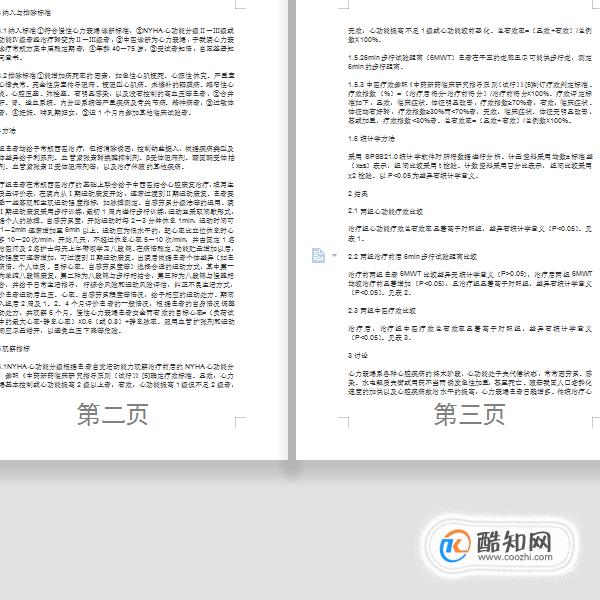Word文档中的页脚怎么设置才能让每页都不同呢?下面就一起来看看吧。
先打开要做设置的文档,在【插入】栏选择【页眉和页脚】;
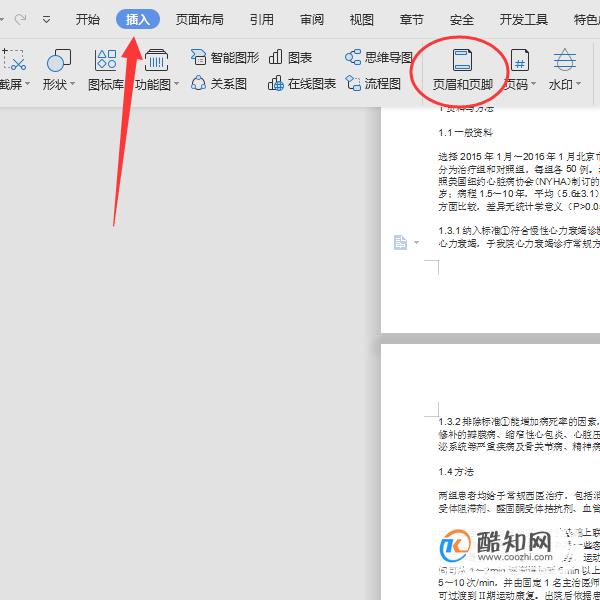
在页脚位置输入要设置的页脚,这里为方便大家观察,先输入“第一页”;
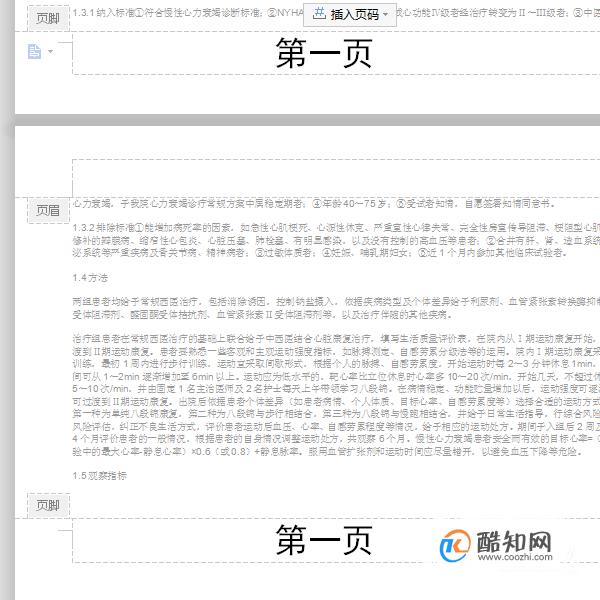
接下来在【页面布局】处点击【分隔符】;
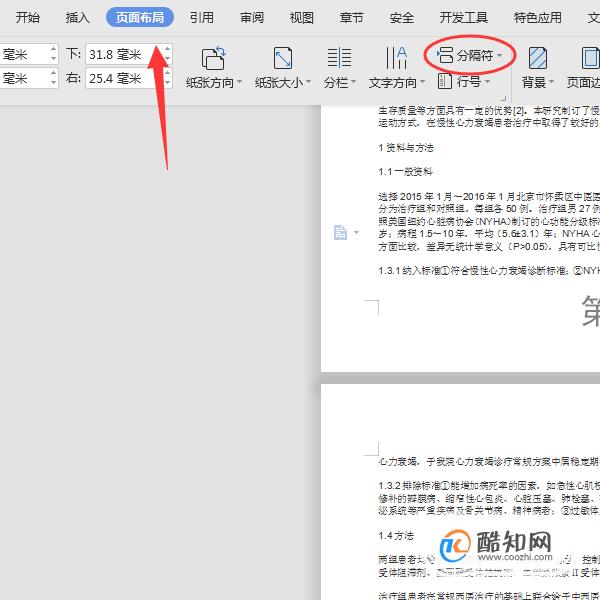
在其下拉菜单中选择【连续分节符】,设置后在页脚处就会看到“与上一节相同”的字样;
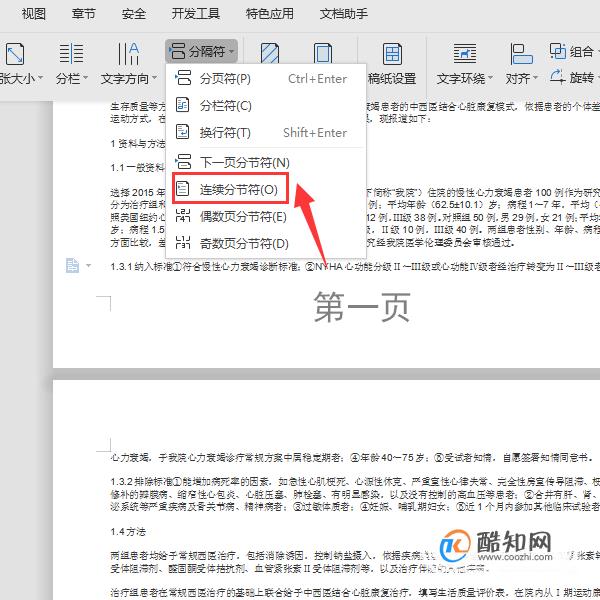

此时选中页脚,点击【页眉和页脚】栏中的“同前节”;
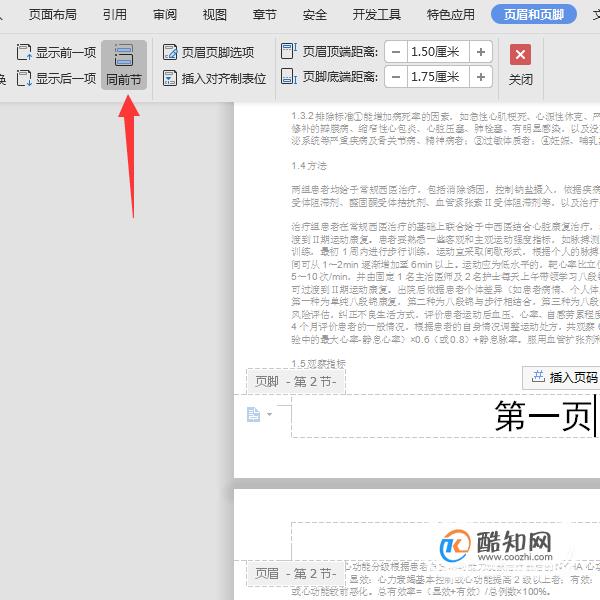
当字样消失就可以再次设置页脚,作为区别,这里输入“第二页”;
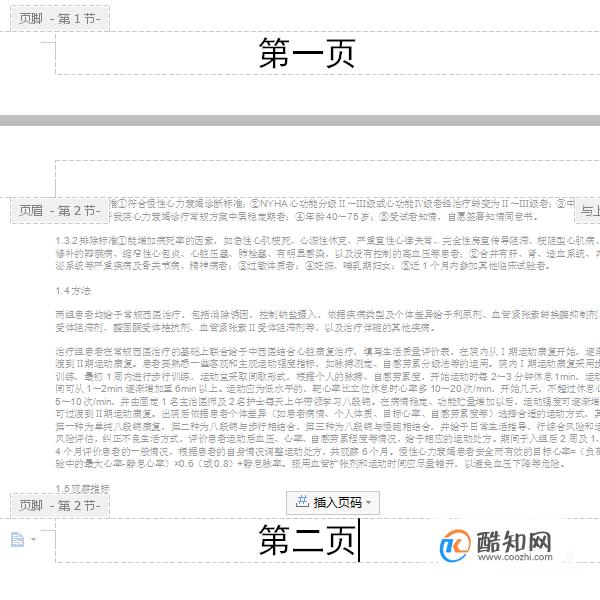
此时除第一页之外,后面的页脚都变成了“第二页”;
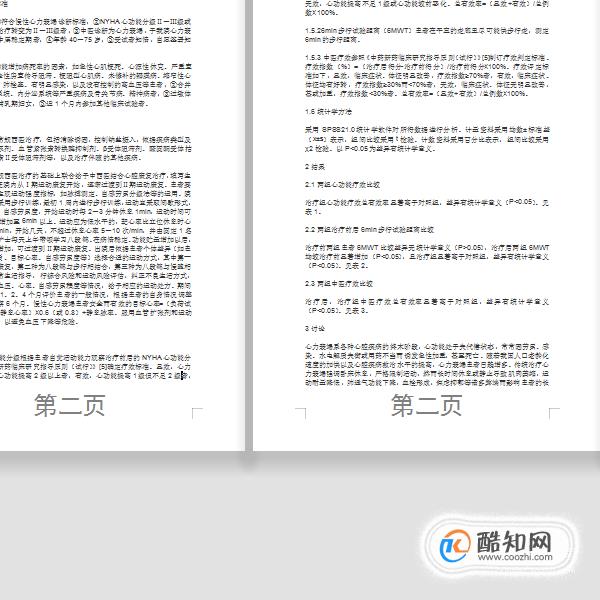
选中相应页面,重复第三步操作,直到所有页面都设置完成就可以了。